Win10任務(wù)欄沒有輸入法圖標怎么辦?
有不少用戶在正常使用Win10電腦的時候,突然發(fā)下右下角任務(wù)欄中的輸入法圖標不見了。那么如何碰到這種問題應(yīng)該怎么去解決呢?下面就和小編一起來有什么不一樣的解決辦法吧。
Win10任務(wù)欄沒有輸入法圖標的解決辦法
方法一
按 “Windows 徽標鍵+I” 啟動設(shè)置,選擇 “時間和語言”》“語言”》“首選的語言 中國 (中華人民共和國)”》“選項”》“微軟拼音”》“選項”》“常規(guī)”,還原輸入法默認設(shè)置,看一下能否解決此問題。
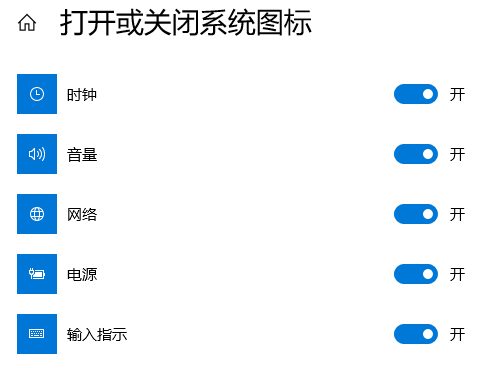
方法二
1、首先從開始菜單 打開“所有設(shè)置”,選擇“系統(tǒng)”。
2、選擇“通知和操作”→“啟用或關(guān)閉系統(tǒng)圖標”。
3、將“輸入提示”后面的“關(guān)”改為“開”(如果本來就是打開狀態(tài),請?zhí)^前3步)。
4、打開“控制面板”,查看方式改為“類別”,在“時間、語言和區(qū)域”中選擇“更換輸入法”。
5、位置如果為空白,沒有任何欄目,請點擊“添加語言”。
6、在彈出的窗口中雙擊選擇“中國(簡體)”(在最下面),再次選擇“中國(簡體,中國)”,點擊添加。
7、返回“更換輸入法”項,點擊高級設(shè)置,勾選“使用桌面語言欄(可用時)
8、然后點擊其后面的“選項”按鈕,勾選“停靠于任務(wù)欄”,依次點擊“應(yīng)用”、“確定”、“保存”。
9、這時一般問題就解決了。如果任務(wù)欄還是沒有語言欄,請打開“運行”,輸入“ctfmon”,回車。
10、右鍵任務(wù)欄,在彈出的工具欄中把“語言欄”勾上。
11、開機重啟后,如果語言欄再次丟失或顯示空白,請按以下操作,將語言欄加入開機啟動中。打開運行,輸入“regedit”,打開注冊表。
12、在注冊表中找到如下位置HKEY_LOCAL_MACHINESOFTWAREMicrosoftWindowsCurrentVersionRun,右鍵“Run”新建一個字符串類型的鍵值。
13、右鍵新建的鍵值,選擇“修改”,將數(shù)值名稱改為ctfmon.exe,數(shù)值數(shù)據(jù)改為C:windowssystem32ctfmon.exe (直接不能修改名字的,可以先點擊重命名,改好名字,再點擊修改,修改數(shù)值數(shù)據(jù))。
相關(guān)文章:
1. 更新FreeBSD Port Tree的幾種方法小結(jié)2. 統(tǒng)信uos怎么顯示隱藏文件? uos文件管理器隱藏文件的顯示方法3. Win7系統(tǒng)下Win10安裝程序無法正常啟動怎么辦?4. Win7重裝系統(tǒng)忘記密碼解鎖Bitlocker加密怎么辦?5. 怎么在Windows10中為應(yīng)用程序設(shè)置CPU進程優(yōu)先級Windows?6. vmware虛擬機無法ping通主機的解決方法7. 華為筆記本如何重裝系統(tǒng)win10?華為筆記本重裝Win10系統(tǒng)步驟教程8. 企業(yè) Win10 設(shè)備出現(xiàn)開始菜單和任務(wù)欄快捷方式消失問題,微軟展開調(diào)查9. UOS文檔查看器怎么添加書簽? UOS添加書簽的三種方法10. Windows10電腦虛擬鍵盤太大怎么辦?
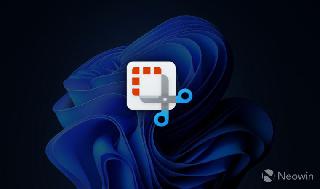
 網(wǎng)公網(wǎng)安備
網(wǎng)公網(wǎng)安備